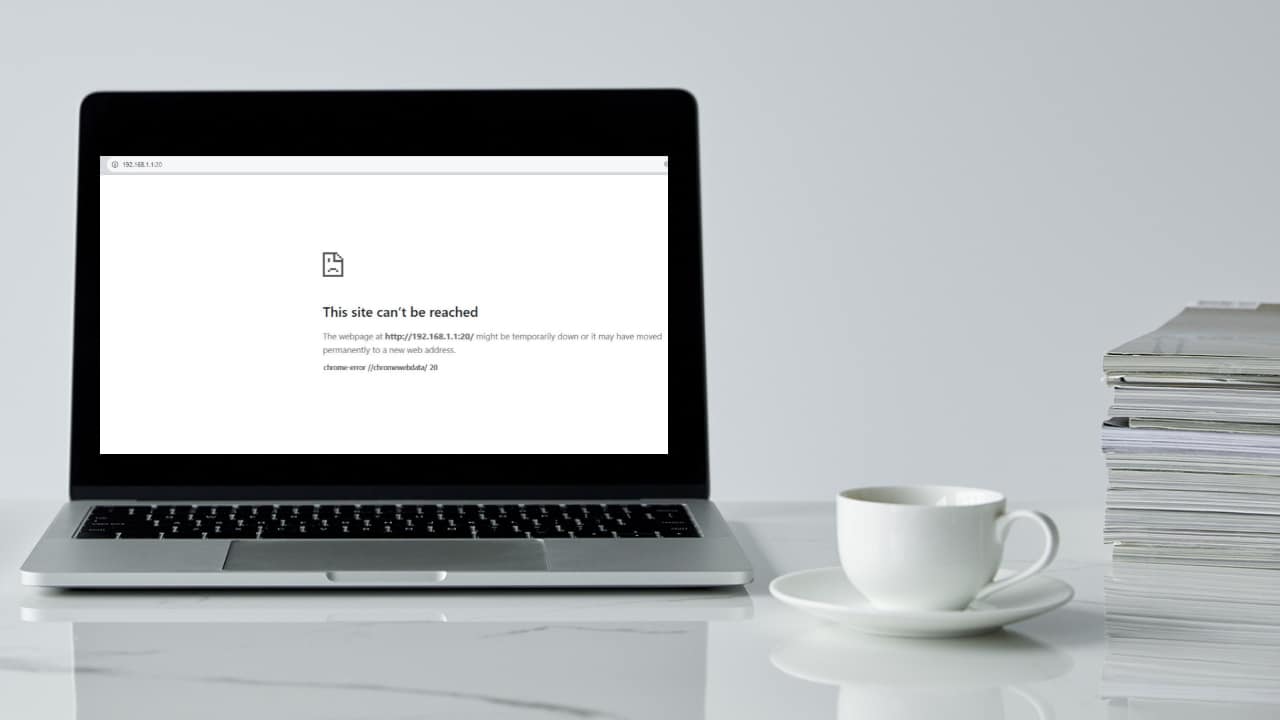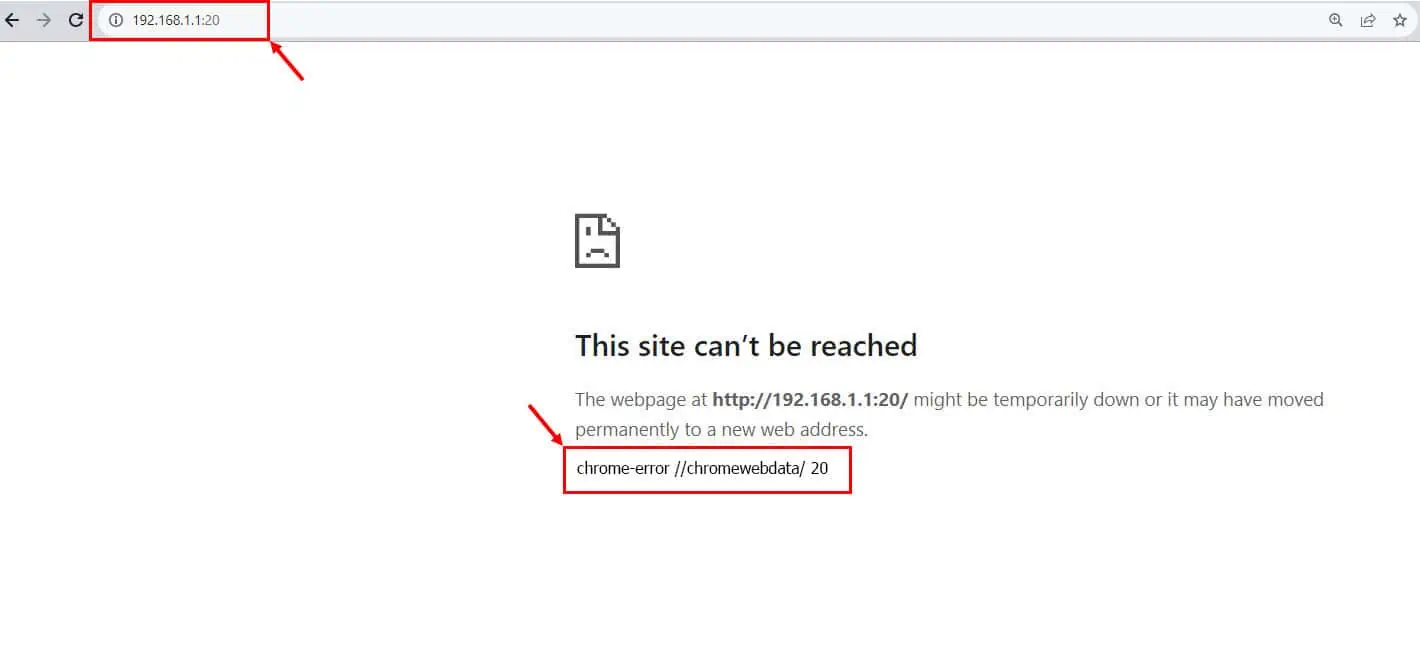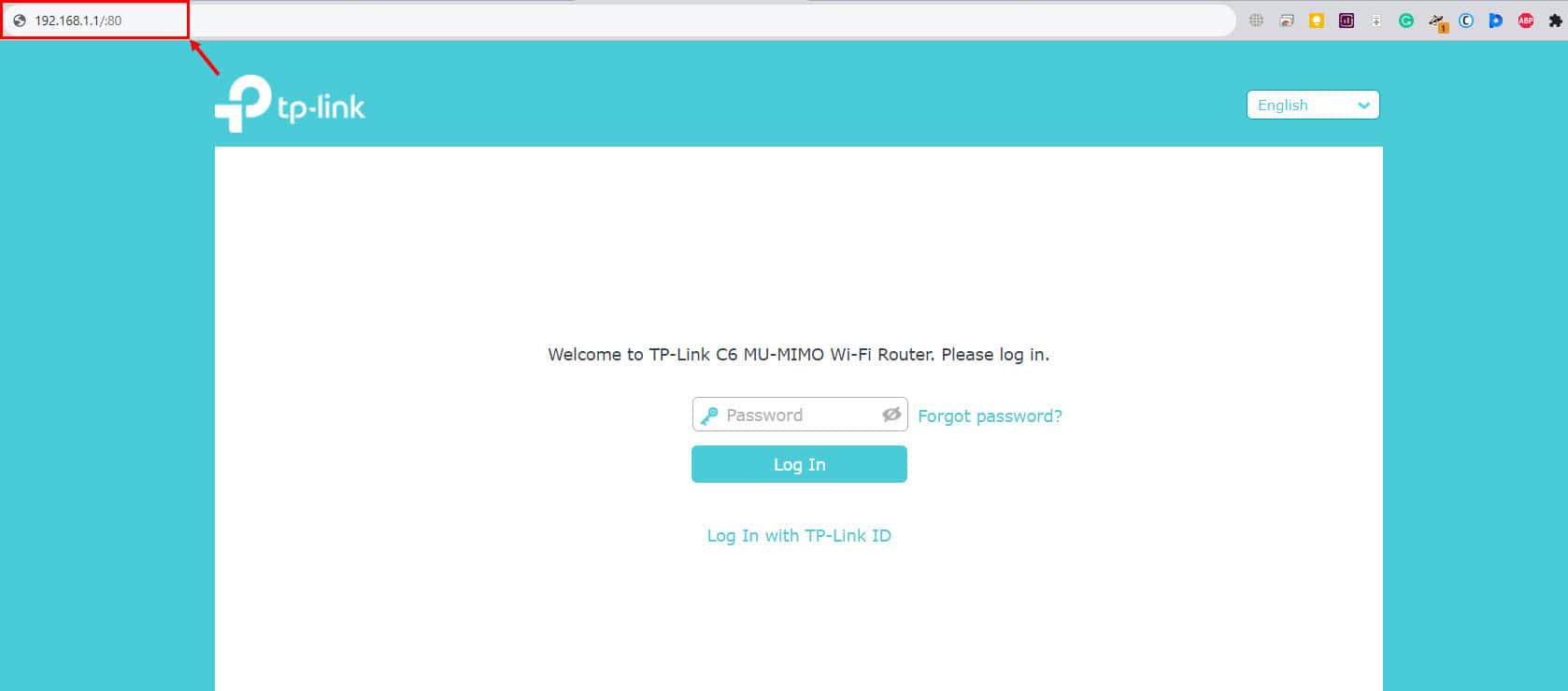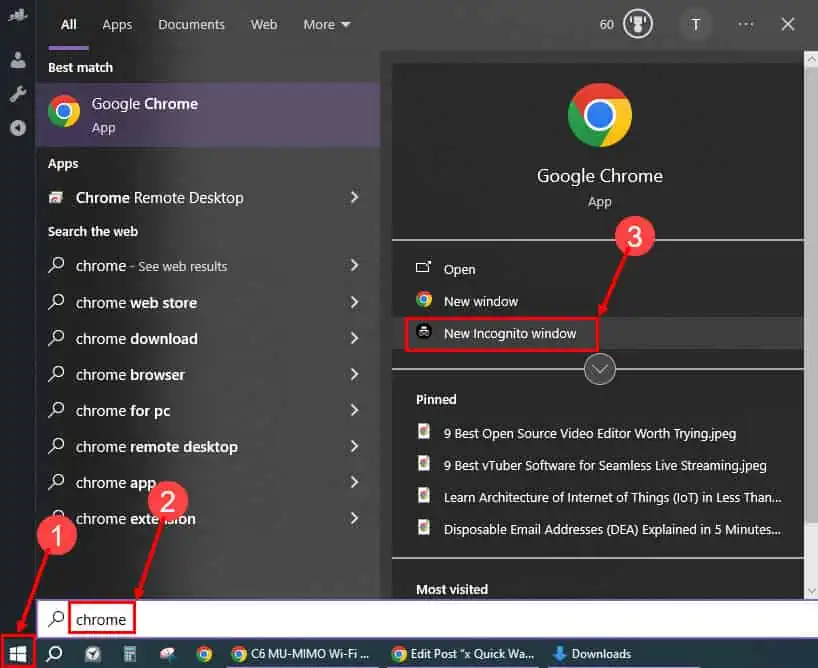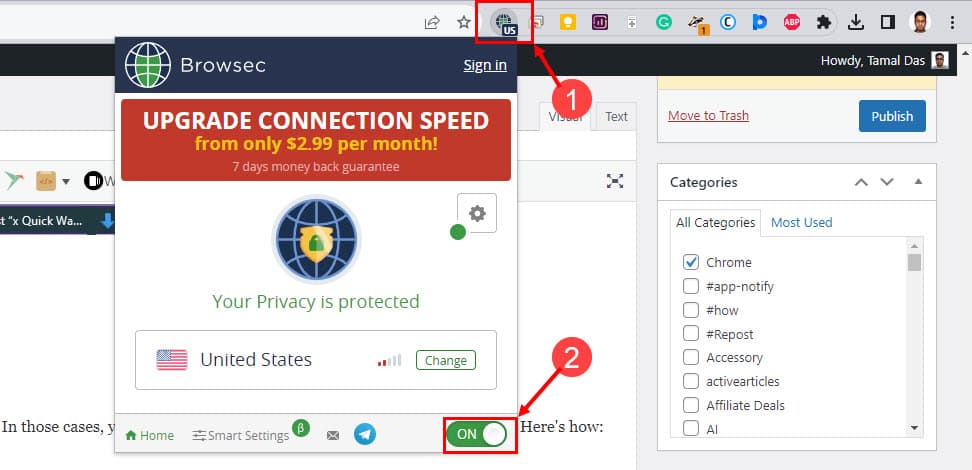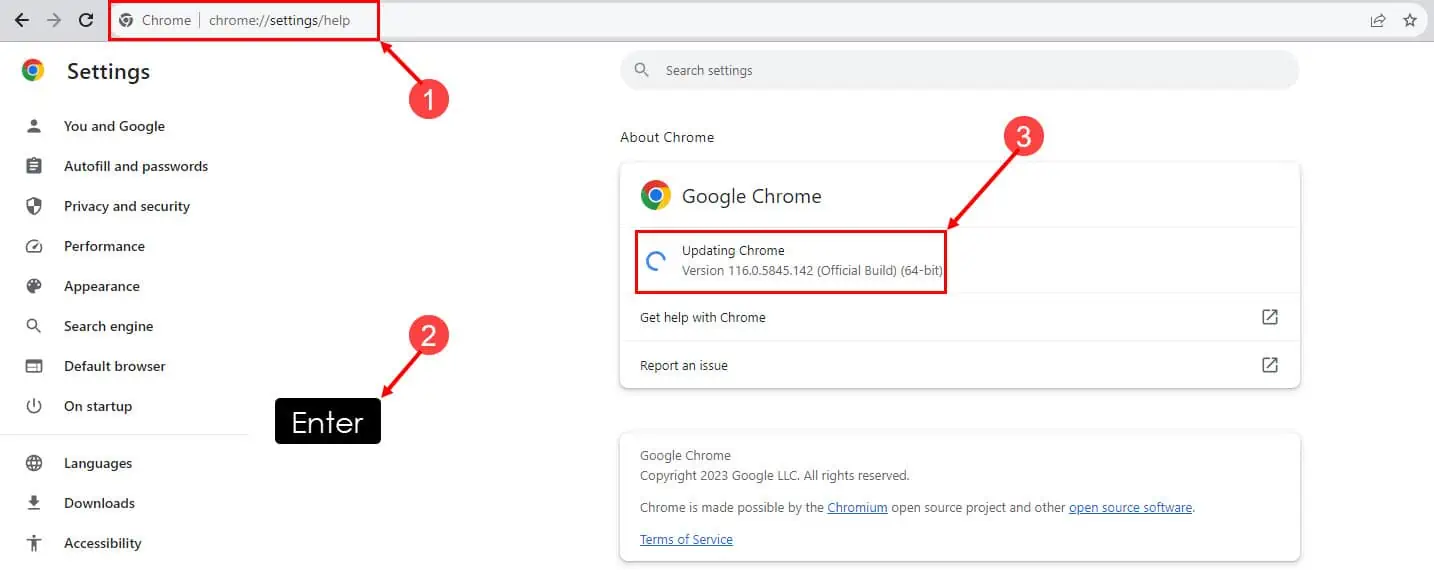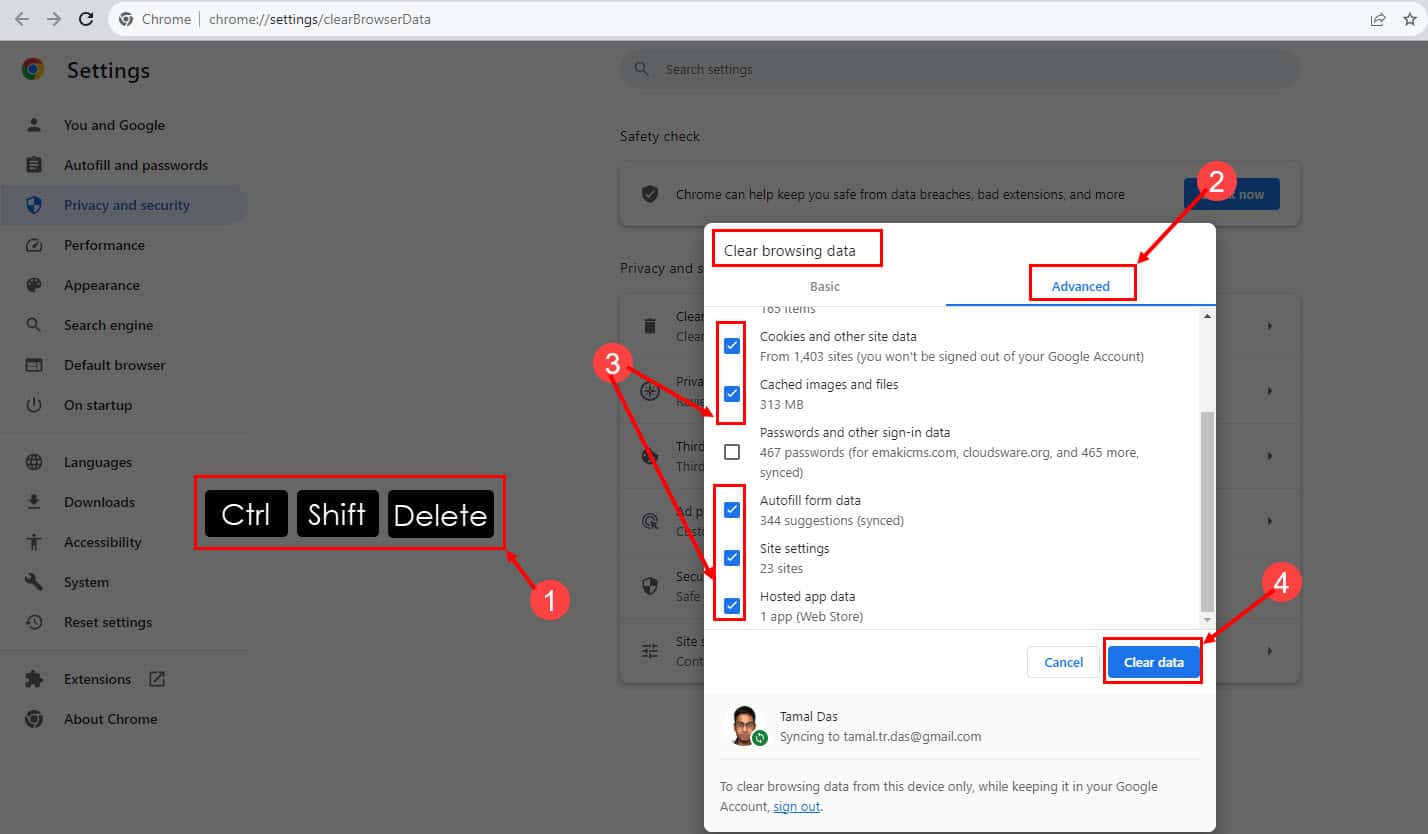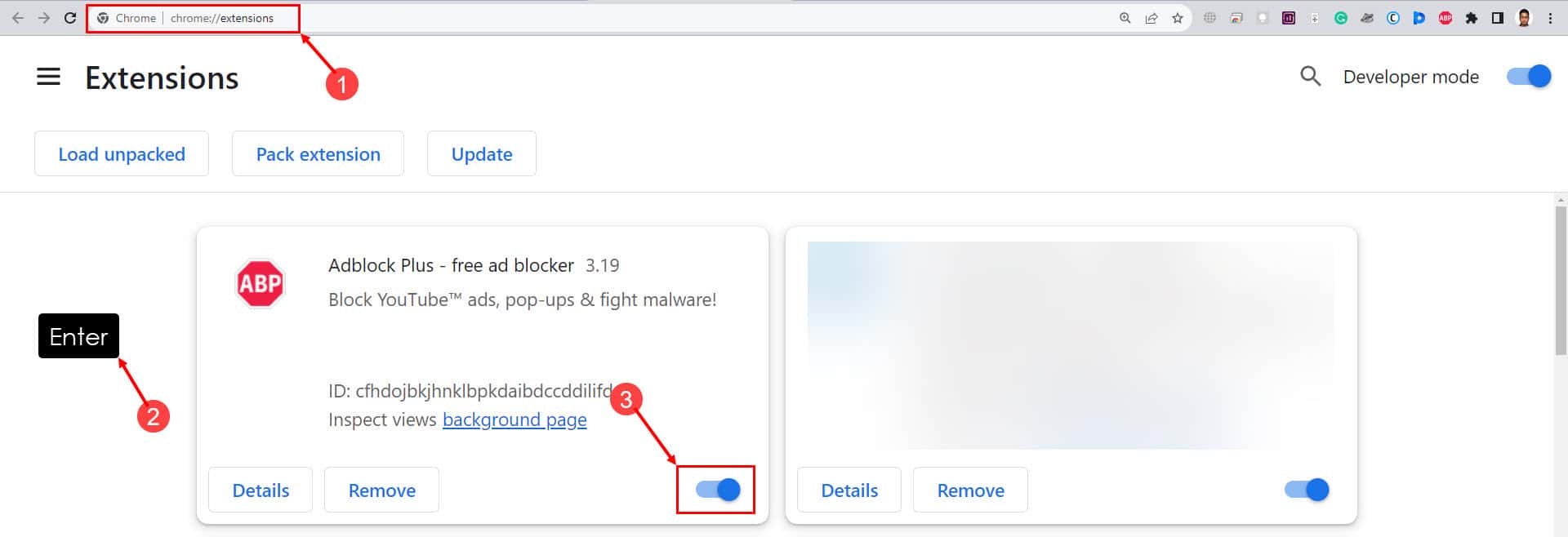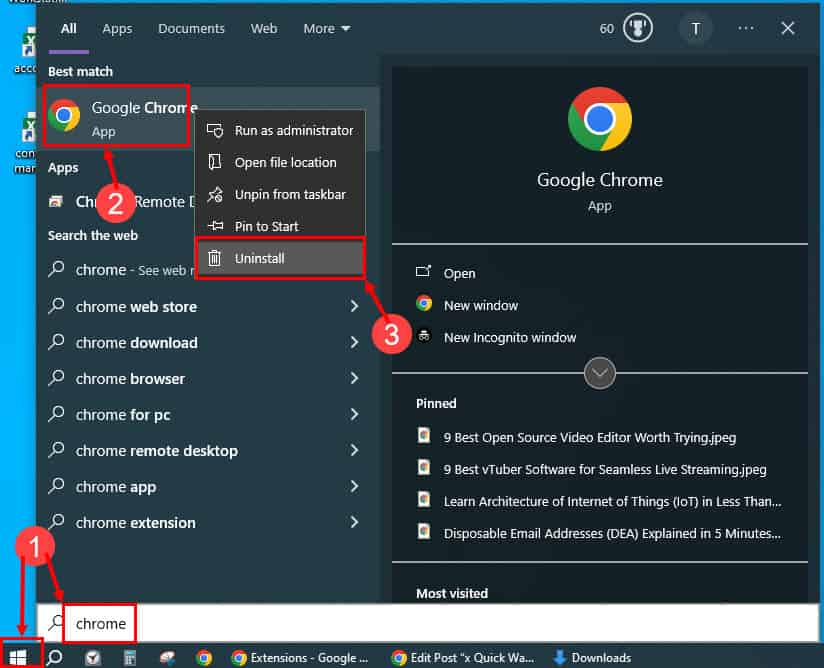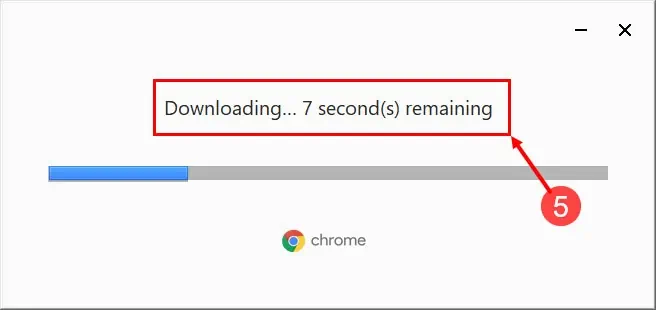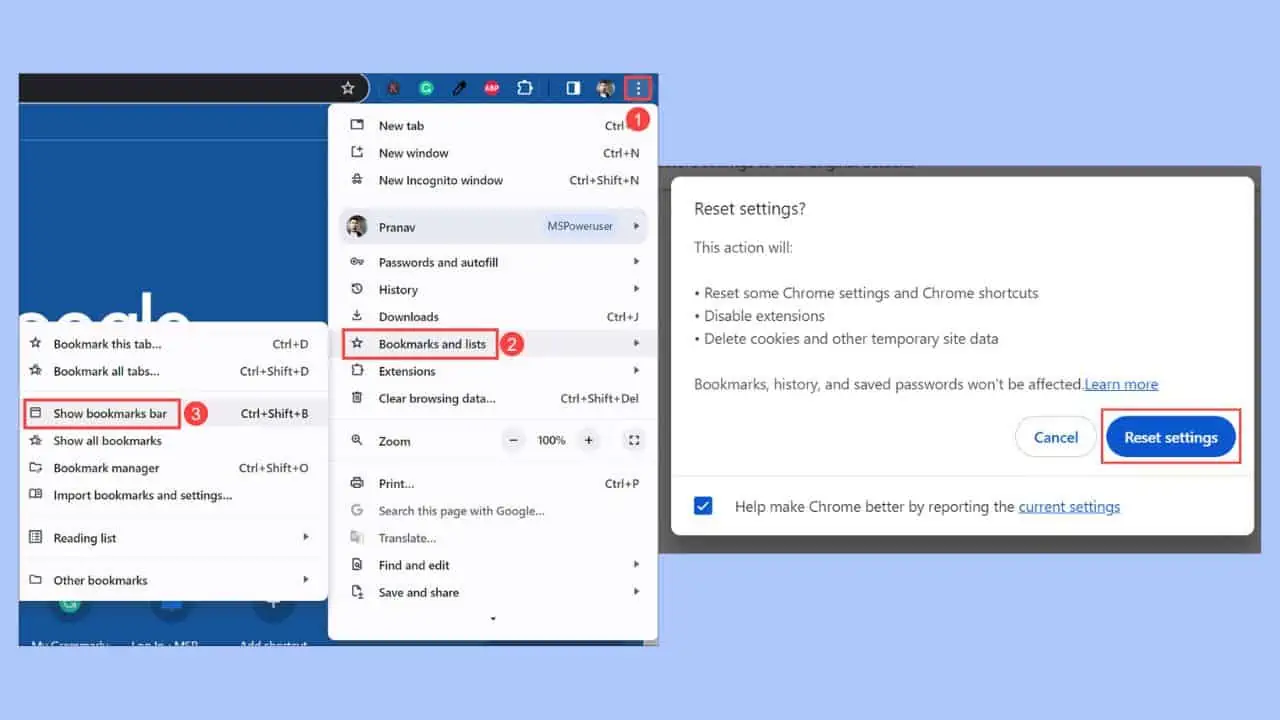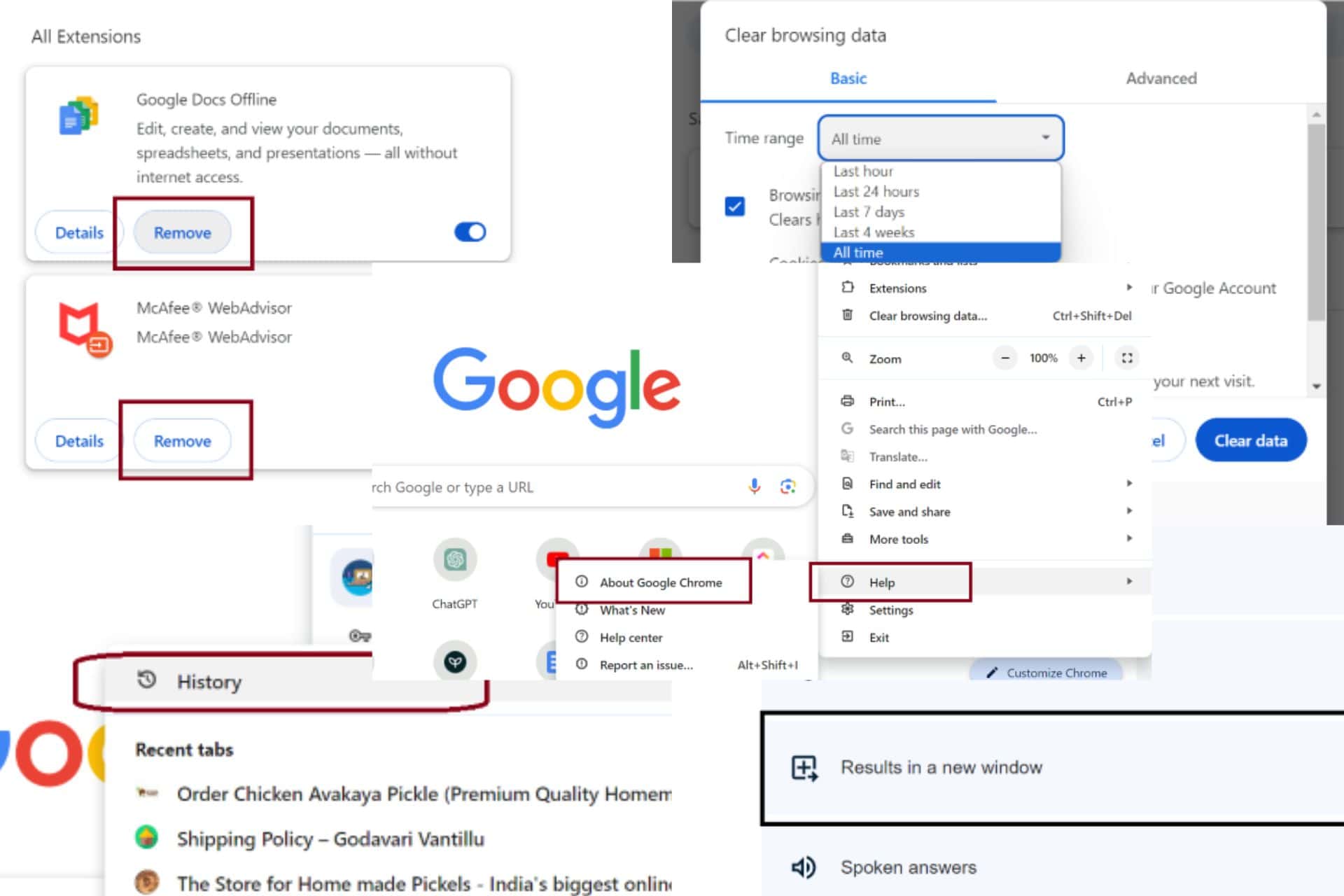8 Cara Cepat Memperbaiki chrome-error://chromewebdata/#
4 menit Baca
Diperbarui pada
Baca halaman pengungkapan kami untuk mengetahui bagaimana Anda dapat membantu MSPoweruser mempertahankan tim editorial Baca lebih lanjut
Pesan kesalahan Chrome seperti chrome-error://chromewebdata/# dapat mengganggu, namun jangan takut – solusi cepat dan efektif ada di ujung jari Anda. Saya akan menjelaskan perbaikan praktis untuk menyelesaikan masalah umum Chrome ini dalam panduan ini. Baik mengalaminya untuk pertama kali atau menjadi masalah yang berulang, solusi ini akan membantu Anda mengembalikan browser Anda ke kondisi semula dan berjalan dengan lancar. Baca artikel ini sampai akhir untuk mengucapkan selamat tinggal pada pesan kesalahan yang mengganggu tersebut dan nikmati pengalaman menjelajah tanpa repot!
Solusi 1: Pastikan Server Berfungsi
Kredensial mikro Browser Chrome kesalahan terutama terjadi ketika browser tidak dapat menjangkau server web atau aplikasi. Oleh karena itu, jika server di sisi lain tidak berfungsi, Anda tidak mungkin dapat memperbaikinya dari sisi klien, seperti desktop atau laptop Anda.
Jadi, tanyakan kepada admin server untuk melihat apakah itu berfungsi. Jika host server mengonfirmasi bahwa itu berfungsi, lanjutkan dengan metode pemecahan masalah lainnya di bawah.
Solusi 2: Pastikan URL dan Nomor Port Benar
Sekarang setelah Anda memastikan bahwa server berfungsi dengan baik, Anda juga harus memastikan bahwa Anda memasukkan URL atau alamat IP yang benar. Beberapa URL server mungkin juga memerlukan nomor port yang tepat untuk mengaksesnya. Misalnya port 20 dan 21 untuk akses server FTP dan port 80 untuk akses server HTML.
Lihatlah chrome-error://chromewebdata/20 kodenya terlihat pada gambar berikut:
Pada gambar di atas, saya mencoba mengakses server router saya menggunakan URL atau alamat IP http://192.168.1.1:20/ dan Chrome mengembalikan kesalahan yang disebutkan di atas dengan port 20 yang salah.
Karena router saya belum diatur untuk akses FTP, maka router saya tidak mengenali permintaan tersebut. Selanjutnya, ia memberitahukan hal yang sama kepada browser Chrome dan browser mengembalikannya chromewebdata/20 kesalahan.
Untuk memperbaikinya, saya memperbaiki URL dan memasukkan yang ini: http://192.168.1.1/:80. Alamat IP berfungsi baik dengan port HTML 80 seperti yang ditunjukkan pada gambar di bawah ini:
Solusi 3: Coba dalam Mode Penjelajahan Penyamaran
Saat Anda menggunakan browser web apa pun seperti Chrome selama beberapa tahun, browser tersebut memperoleh berbagai data web yang mungkin mengganggu fungsinya, terutama saat mencoba mengakses alamat IP yang memerlukan akses port khusus. Untuk mengatasinya ikuti langkah berikut ini:
- klik Start tombol menu.
- Tipe Chrome.
- klik Jendela penyamaran Baru tombol untuk meluncurkan sesi pribadi.
- Sekarang, masukkan alamat IP dan nomor port yang benar dalam format berikut:
192.168.1.1/:80
Anda seharusnya dapat mengakses server sekarang.
Solusi 4: Nonaktifkan VPN
Server online, aplikasi web, dan situs web tertentu tidak mengizinkan jaringan VPN untuk konektivitas dari PC klien. Dalam kasus tersebut, Anda perlu menonaktifkan VPN browser web atau perangkat. Begini caranya:
- klik Ekstensi aplikasi VPN pada Perpanjangan bagian dari bilah menu Chrome.
- Sekarang, nonaktifkan aplikasi dengan mengklik Disable or ON / OFF tombol penggeser.
- Coba akses situs web, aplikasi, atau server sekarang dan Anda seharusnya bisa melakukannya.
Solusi 5: Perbarui Browser Chrome
Terkadang, karena kebutuhan bisnis atau pribadi, Anda mungkin menggunakan browser Chrome versi lama. Namun, saat Anda menggunakan browser yang sama untuk mengakses aplikasi web atau situs web pihak ketiga, Anda mungkin mendapatkan kesalahan data web Chrome. Berikut cara memperbaikinya:
- Masukkan berikut URL ke dalam Bilah alamat Chrome:
chrome://settings/help - Memukul Enter.
- Ini akan memaksa browser Chrome untuk memperbarui.
Solusi 6: Hapus Cache dan Data Browser Chrome
- Open Chrome dan tekan tombol pintas Ctrl + perubahan + Delete.
- pada Menghapus data pencarian dialog, klik Advanced.
- Centang semua opsi kecuali Kata sandi dan data masuk lainnya .
- Klik Clear data.
Ini akan menghapus semua data browser dan cookie yang disimpan serta menyelesaikan kesalahan yang Anda hadapi jika ditautkan ke data situs dan cookie yang disimpan.
Solusi 7: Nonaktifkan Ekstensi Chrome
- Rekatkan URL berikut ke dalam Bilah alamat Chrome:
chrome://extensions/ - Memukul Enter untuk mengakses Perpanjangan menu.
- Nonaktifkan semua ekstensi dengan mengklik tombol radio biru.
- Sekarang, coba akses server atau aplikasi yang coba Anda kunjungi.
Solusi 8: Hapus Instalasi dan Instal Ulang
Langkah terakhir yang dapat Anda ambil adalah menghapus Chrome dari PC Anda dan memasangnya kembali. Begini caranya:
- Klik Start dan jenis Chrome.
- Ketika Anda melihat Chrome aplikasi, klik kanan.
- Pada menu konteks, klik Uninstall .
- Sekarang, buka yang diunduh Pemasang Chrome dan meluncurkannya.
- Chrome akan melakukannya Download, install, dan jalankan otomatis.
Sebelum melakukan langkah-langkah di atas, unduh penginstal Chrome dari Google Chrome website.
Jadi, sekarang Anda tahu cara memperbaikinya chrome-error://chromewebdata/# kode kesalahan di Google Chrome. Cobalah metode di atas sesuai urutan kemunculannya untuk memperbaiki masalah tanpa mencoba jumlah penyelesaian minimum.
Juga, jika Anda mengetahui cara lain yang saya lewatkan, tulislah di kotak komentar di bawah atau Anda bisa menulis jika artikel tersebut bermanfaat.